
Yurko Brovko
0
1037
141
Desde que o relatório sensível sobre como os contratados da Apple ouviram gravações privadas da Siri foi divulgado, a proteção de minhas gravações pessoais começou a me preocupar como nunca antes. Embora eu esteja satisfeito com a maneira como a Apple lidou com toda a controvérsia de classificação da Siri, fornecendo não apenas uma maneira direta de excluir o histórico de Siri e Ditado nos iDevices, mas também permitindo que os usuários optem por não participar do programa de gravação de áudio, ainda quero acrescentar um escudo extra para as gravações de voz privadas. E foi exatamente isso que me levou a desligar o Siri no iCloud e excluir tudo o que o Siri aprendeu. Neste artigo, mostrarei como você pode eliminar tudo o que a Siri aprendeu sobre você, seguindo este guia prático.
Desative a Siri no iCloud e exclua o que a Siri aprendeu
O trade-off vale a pena?
Mas antes de prosseguir com as etapas rápidas, deixe-me limpar algumas nuvens que podem estar em execução em segundo plano. Primeiras coisas primeiro, desativa o assistente virtual apenas no iCloud e não no seu dispositivo. Isso significa que você pode continuar usando o assistente pessoal no seu dispositivo sem nenhum problema. E segundo, isso limita o aprendizado da Siri a um iDevice individual.
Isso afetará sua experiência do usuário? Claro que vai. A Siri não poderá oferecer recomendações com base no que aprendeu em seus outros dispositivos sincronizados com a mesma conta do iCloud. No entanto, restringir seu aprendizado pode desempenhar um papel vital na proteção de sua privacidade. Se você achar que vale a pena negociar, vamos começar com o guia!
Etapas para desativar o Siri no iCloud e excluir os dados
1. Inicie o Aplicativo de configurações no seu iPhone ou iPad e depois toque no foto de perfil.
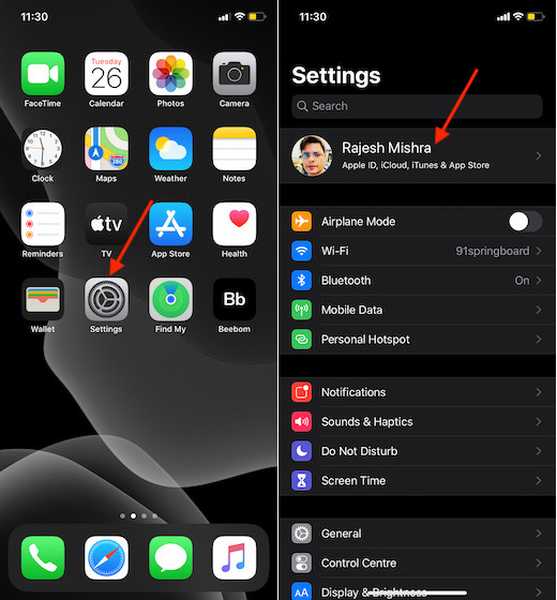
2. Agora, toque em iCloud.
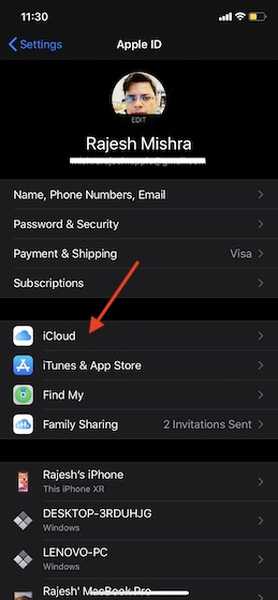
3. Na próxima tela, desligue o interruptor para Siri.
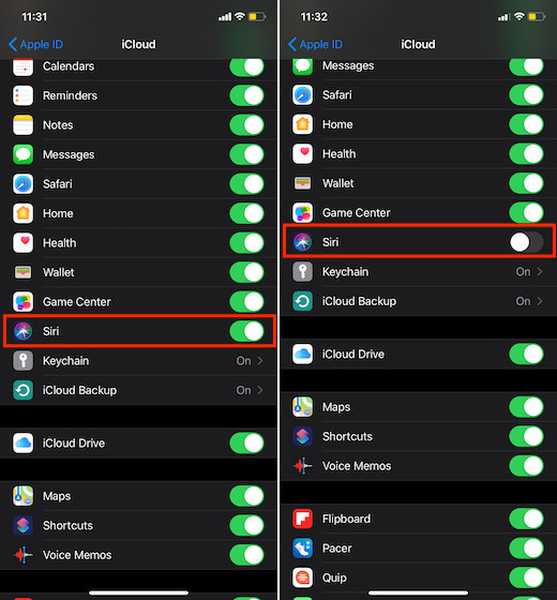
4. Em seguida, toque em Gerenciar armazenamento (localizado na parte superior na opção de armazenamento do iCloud).
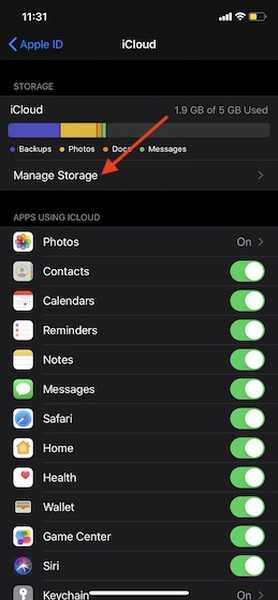
5. Agora, role para baixo e toque em Siri no fundo.
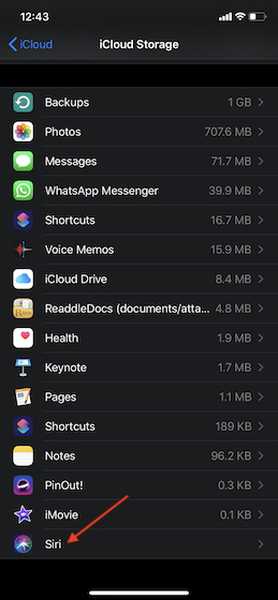
Em seguida, toque em Desativar e excluir. Agora, um pop-up aparecerá na parte inferior. Toque em Desativar e excluir novamente para confirmar.
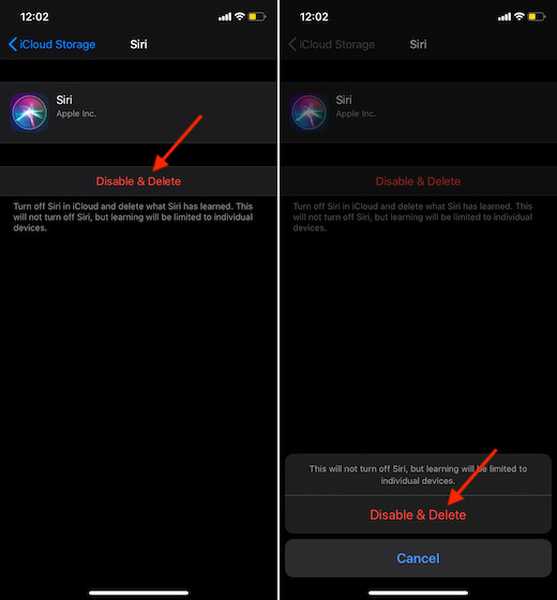
No futuro, o aprendizado da Siri será restrito a um dispositivo específico. Se você decidir remover essa restrição, simplesmente navegue até as mesmas configurações e ative a Siri no iCloud.
Desligue o Siri no iCloud no seu iPhone e iPad…
Quando se trata de privacidade, sempre vale a pena ser vigiado. Portanto, use esse recurso para oferecer uma proteção extra à sua conversa pessoal. Como o processo é bastante inicial, acho que você não teve nenhum problema ao seguir as etapas. O que você acha da Siri e como ela se posiciona contra pessoas como Google Assistant e Alexa. Atire o feedback nos comentários.















